1. Visão geral
Neste codelab, vamos criar uma página da Web para login do usuário. Você vai usar a biblioteca JavaScript dos Serviços de Identificação do Google para mostrar e personalizar o botão "Fazer login com o Google".
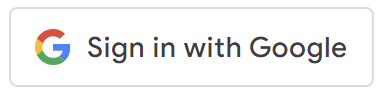
Conteúdo
- Como adicionar um botão "Fazer login com o Google" a uma página da Web
- Como configurar um aplicativo da Web OAuth 2.0
- Como decodificar um token de ID
- Como personalizar o botão "Fazer login com o Google"
O que é necessário
- Um editor de texto e um lugar para hospedar uma página da Web, ambientes que vamos abordar neste codelab:
- executando localmente em um terminal na sua máquina ou
- usando uma plataforma como o Glitch.
- Um projeto do Google Cloud. Você pode usar seu projeto atual ou criar um novo. Uma conta e um projeto do Google Cloud Platform são sem custo financeiro.
- Conhecimento básico de HTML, CSS, JavaScript e Chrome DevTools (ou equivalente).
Vamos começar.
2. Criar sua página de login
Adicione este exemplo de código a um arquivo chamado index.html. Você pode fazer isso na sua máquina usando seu editor de texto favorito ou em uma plataforma como o Glitch.
<!DOCTYPE html>
<html lang="en">
<head>
<script src="https://accounts.google.com/gsi/client" async></script>
<script>
function decodeJWT(token) {
let base64Url = token.split(".")[1];
let base64 = base64Url.replace(/-/g, "+").replace(/_/g, "/");
let jsonPayload = decodeURIComponent(
atob(base64)
.split("")
.map(function (c) {
return "%" + ("00" + c.charCodeAt(0).toString(16)).slice(-2);
})
.join("")
);
return JSON.parse(jsonPayload);
}
function handleCredentialResponse(response) {
console.log("Encoded JWT ID token: " + response.credential);
const responsePayload = decodeJWT(response.credential);
console.log("Decoded JWT ID token fields:");
console.log(" Full Name: " + responsePayload.name);
console.log(" Given Name: " + responsePayload.given_name);
console.log(" Family Name: " + responsePayload.family_name);
console.log(" Unique ID: " + responsePayload.sub);
console.log(" Profile image URL: " + responsePayload.picture);
console.log(" Email: " + responsePayload.email);
}
</script>
</head>
<body>
<!-- g_id_onload contains Google Identity Services settings -->
<div
id="g_id_onload"
data-auto_prompt="false"
data-callback="handleCredentialResponse"
data-client_id="PUT_YOUR_WEB_CLIENT_ID_HERE"
></div>
<!-- g_id_signin places the button on a page and supports customization -->
<div class="g_id_signin"></div>
</body>
</html>
Esse código é uma mistura de HTML e JavaScript e faz várias coisas:
- configura a biblioteca do Google Identity Services usando
g_id_onload, - mostra um botão "Fazer login com o Google" usando
g_id_signin, - adiciona um gerenciador de função de callback JavaScript chamado
handleCredentialResponsepara receber a credencial de login do usuário do Google; - uma função
decodeJWTpara converter a credencial do JSON Web Token (JWT) em JSON simples.
Algo pode parecer um pouco estranho com data-client_id="PUT_YOUR_WEB_CLIENT_ID_HERE".
Por enquanto, ignore isso. Vamos voltar a esse assunto em breve.
3. Exibir sua página da Web
Vamos falar sobre dois ambientes para veicular index.html no navegador:
- executar um servidor da Web localmente na sua máquina
- uma plataforma remota como o Glitch.
Escolha a opção mais adequada para você. Após a configuração, vamos usar o URL para configurar um cliente da Web OAuth.
Localmente na sua máquina
Verifique se o Python3 está instalado no seu sistema. A configuração varia de acordo com o SO e a plataforma. Comece com Configuração e uso do Python se precisar instalar o Python na sua máquina.
Inicie o servidor da Web Python no diretório que contém index.html:
$ python3 -m http.server
Serving HTTP on 0.0.0.0 port 8000 (http://0.0.0.0:8000/) ...
Um servidor da Web está detectando conexões na porta 8000 e pronto para veicular sua página de login. O URL é
http://localhost:8000
De uma plataforma de desenvolvimento da Web
Se você escolheu editar e hospedar sua página de login usando o Glitch (ou equivalente), é possível abrir index.html em um painel de visualização ou em uma nova guia do navegador.
Normalmente, o URL usado é o nome do projeto inserido ao configurar o projeto do glich.com. Por exemplo, se o projeto do Glitch se chamar gis-example, o URL será https://gis-example.glitch.me. É claro que você terá escolhido um nome de projeto diferente e não poderá reutilizar este. O URL é
https://<var>your-project-name</var>.glitch.me
Carregar a página
Aguarde um momento…
Primeiro, precisamos criar e configurar um cliente da Web OAuth 2.0.
Copie ou anote o URL, porque ele será usado na próxima etapa.
4. Configurar um cliente OAuth da Web
Vamos configurar o OAuth para que as pessoas possam fazer login.
- Clique neste link para criar um cliente da Web OAuth 2.0. Se necessário, um assistente vai ajudar você a criar e configurar um novo projeto do Google Cloud.
- Selecione Aplicativo da Web no menu suspenso Tipo de aplicativo.
- Clique no botão Adicionar URI em Origens JavaScript autorizadas.
- Insira o URL que está hospedando
index.htmlna Etapa 3: veicule sua página da Web.Hospedado na sua máquina local
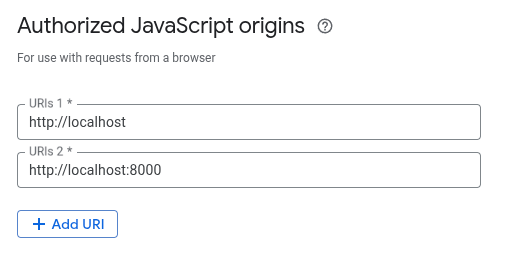
Hospedado em uma plataforma remota
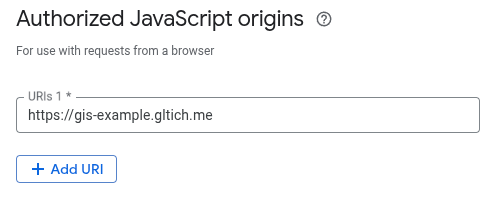
- Pressione Criar.
- Copie o novo ID do cliente.
Um último detalhe
Precisamos voltar e atualizar index.html para usar o novo ID do cliente. No editor, substitua PUT_YOUR_WEB_CLIENT_ID_HERE pelo novo ID do cliente. Um ID do cliente é semelhante ao exemplo a seguir: 1234567890-abc123def456.apps.googleusercontent.com.
Vamos fazer login!
5. Fazer login
Primeiro, abra o console do desenvolvedor do navegador. Todos os erros e a credencial do token de ID JWT retornada pelo Google serão registrados aqui.
Pressione o botão "Fazer login com o Google".
O que acontece depois pode variar um pouco:
- Se você tiver feito login em mais de uma Conta do Google, será necessário selecionar qual delas será usada para fazer login no web app.
- Se esta for a primeira vez que você faz login no web app, uma solicitação de consentimento será mostrada.
Depois de selecionar uma conta e dar seu consentimento, o Google responde com um JWT. A função de callback handleCredentialResponse em execução no navegador recebe o JWT.
Neste codelab, vamos decodificar e imprimir o conteúdo do JWT. Em um app da Web de produção, você vai verificar e usar o JWT decodificado para fazer algo mais significativo, como criar uma nova conta na sua plataforma de back-end ou estabelecer uma nova sessão para o usuário.
6. Inspecionar o token de ID JWT
O JWT codificado é registrado no console do desenvolvedor. Depois de decodificar o JWT, alguns campos de token de ID usados com frequência também são registrados no console.
Use ferramentas on-line, como jwt.io (em inglês), para decodificar o JWT.
Como alternativa, jq no terminal também pode ser usado para decodificar e visualizar o JWT. Talvez seja necessário usar o gerenciador de pacotes para instalar o jq. Primeiro, cole a string JWT codificada entre as aspas duplas:
$ JWT="eyJhbGciOiJSUzI1Ni ... Hecz6Wm4Q"
e use este comando para decodificar
$ echo $JWT | jq -R 'split(".") | .[0],.[1] | @base64d | fromjson'
{
"alg": "RS256",
"kid": "c7e04465649ffa606557650c7e65f0a87ae00fe8",
"typ": "JWT"
}
{
"iss": "https://accounts.google.com",
"azp": "123456789012-s0meRand0mStR1nG.apps.googleusercontent.com",
"aud": "123456789012-s0meRand0mStR1nG.apps.googleusercontent.com",
"sub": "2718281828459045",
"email": "example@example.com",
"email_verified": true,
"nbf": 1744645148,
"name": "Brian Daugherty",
"picture": "https://lh3.googleusercontent.com/a/08a898b88ca4d6407be652d8",
"given_name": "Brian",
"family_name": "Daugherty",
"iat": 1744645448,
"exp": 1744649048,
"jti": "52cd32984b30e178aa88bc2e75e63e055a461fcf"
}
Algumas das chaves e valores, como e-mail, nome e foto, são fáceis de entender. Outros valores são usados para verificar o JWT antes de você usá-lo. Obter informações do usuário do token de ID tem mais detalhes sobre o significado de todos os campos.
7. Personalizar o botão
Para colocar um botão de login padrão em uma página, faça o seguinte:
<div class="g_id_signin"></div>
e você vai ver este botão
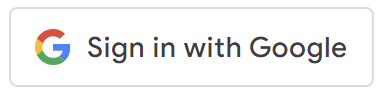
Mas talvez você queira mudar a cor, o tamanho ou o texto para corresponder ao tema do seu site.
Vamos mudar a cor do botão para azul e fazer com que ele diga Inscrever-se com o Google.
Abra index.html, localize o elemento g_id_signin e adicione os atributos data-theme="filled_blue" e data-text="signup_with":
<div
class="g_id_signin"
data-theme="filled_blue"
data-text="signup_with"
></div>
Depois de salvar e recarregar a página, você vai ver um botão azul com o novo texto.
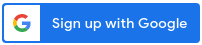
Você pode personalizar ainda mais o botão. Consulte Atributos de dados visuais para conferir a lista completa de opções e testar nosso gerador de código HTML.
8. Outros recursos
Parabéns!
Você adicionou um botão "Fazer login com o Google" a uma página da Web, configurou um cliente da Web OAuth 2.0, decodificou um token de ID JWT e aprendeu a personalizar a aparência do botão.
Estes links podem ajudar com as próximas etapas:
- API HTML dos Serviços de identidade do Google
- API JavaScript dos Serviços de identidade do Google
- Como configurar o recurso Fazer login com o Google para a Web
- Verificar um token de ID do Google
- Saiba mais sobre os projetos do Google Cloud.
- Métodos de autenticação da Identidade do Google

